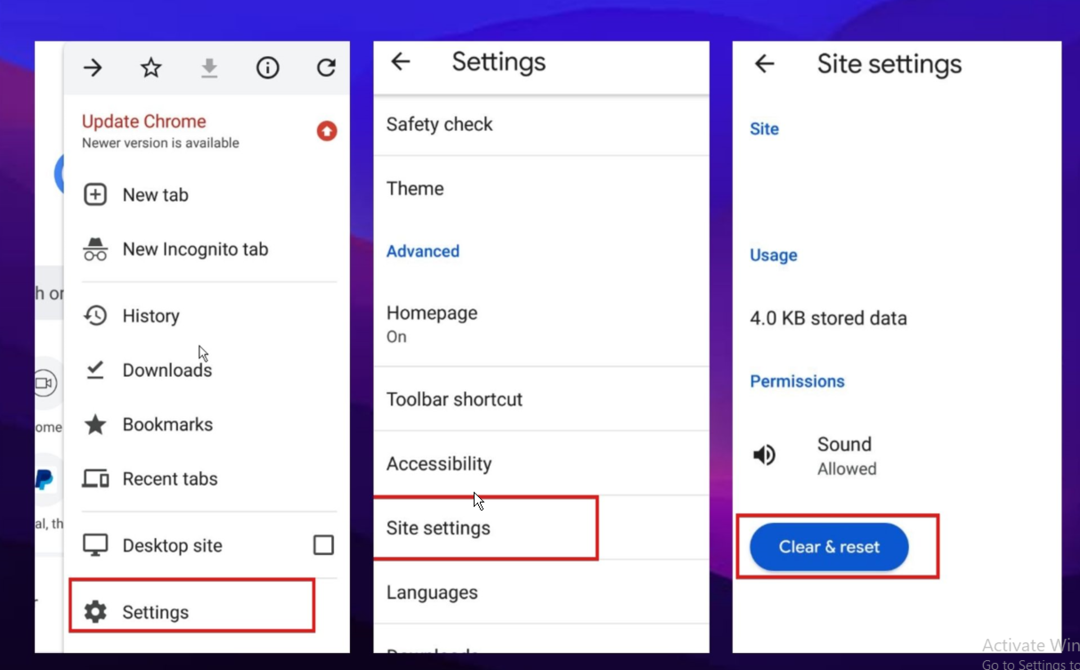- Ha böngészője xxx webhelyekre vált, akkor általában adware, böngésző-eltérítők és más rosszindulatú programok miatt.
- A rosszindulatú szoftverek általában a legjobb és legegyszerűbb módszer a probléma kezelésére.
- A böngésző alapértelmezettre állítása szintén segíthet, ha problémája van.
- A böngészőben kijavíthatja ezt a problémát a böngésző-eltérítők kézi eltávolításával.
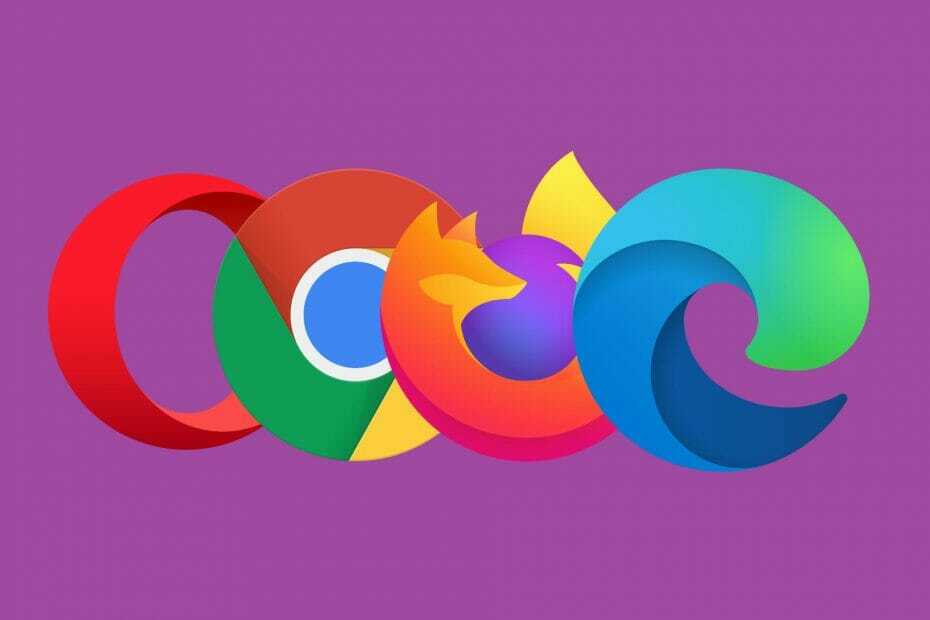
- Könnyű migráció: használja az Opera asszisztenst a kilépő adatok, például könyvjelzők, jelszavak stb.
- Optimalizálja az erőforrás-felhasználást: a RAM-memóriáját hatékonyabban használják, mint más böngészőkben
- Fokozott adatvédelem: ingyenes és korlátlan VPN integrálva
- Nincs hirdetés: a beépített Ad Blocker felgyorsítja az oldalak betöltését és véd az adatbányászat ellen
- Játékbarát: Az Opera GX az első és legjobb játékböngésző
- Töltse le az Operát
Egyes felhasználók a támogatási fórumokon azt mondták, hogy böngészőik folyamatosan átirányítják őket felnőtt weboldalakra.
Az ilyen típusú weboldalak vagy hirdetések véletlenszerűen nyílnak meg egyes felhasználók számára. Ha a böngésző átirányít hasonló tartalomra, nézze meg ezeket a lehetséges megoldásokat.
Hogyan tudom kijavítani azt a böngészőt, amely folyamatosan átirányít XXX webhelyre?
1. Váltson másik böngészőre
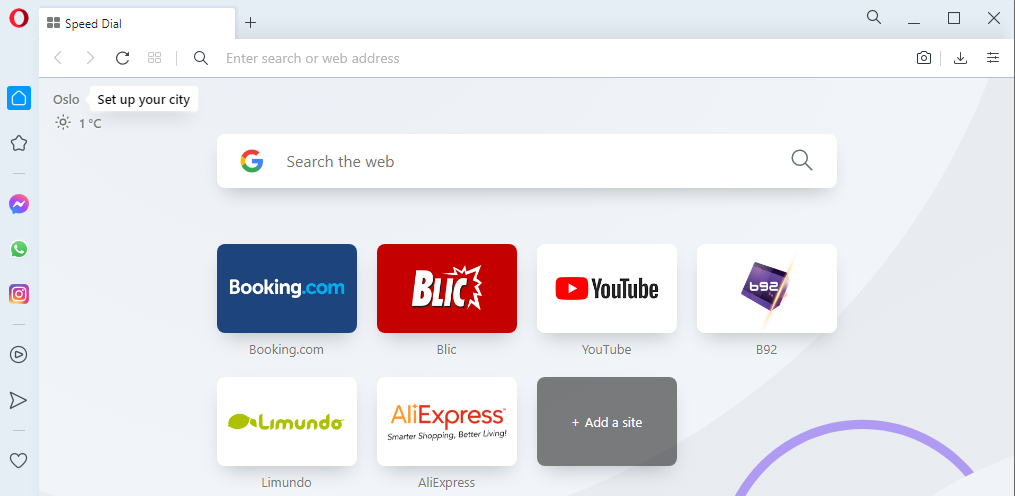
Miért ne válthatna egy alternatív, biztonságosabb böngészőre, amelynek nincs ugyanaz a problémája? Az Opera az egyik legbiztonságosabb böngésző, amely beépített VPN-t, hirdetésblokkolót, kriptográfiai védelmet és kiterjedt biztonsági ellenőrzéseket tartalmaz. Ez a böngésző kevésbé sérülékeny az eltérítőkkel szemben, mint a legtöbb.
Ettől eltekintve az Opera a leginkább testreszabható és szolgáltatásokkal böngészők. Oldalsávja integrált YouTube-lejátszót és üzenetküldő alkalmazásokat tartalmaz. Az akkumulátorkímélő mód, az egérmozdulatok, a beépített sötét téma és a fülkereső eszköz szintén az Opera egyedülállóbb jellemzői közé tartozik.
Az Opera egyéb szolgáltatásai
- Az Opera Gyorshívás oldala testreszabható gyorshívásokat tartalmaz
- Az Opera vizuális könyvjelzői funkció indexképeket jelenít meg az oldalakhoz
- A felhasználók oldalfelvételeket készíthetnek az Opera beépített képernyő-rögzítő eszközével
- A My Flow funkció lehetővé teszi az Opera felhasználók számára, hogy fájlokat, fotókat, videókat és linkeket osszanak meg az eszközök között

Opera
Ha biztonságos és megbízható böngészőre van szüksége, amely ellenáll az eltérítőknek, próbálkozzon az Opera használatával.
2. Futtasson rosszindulatú programokat
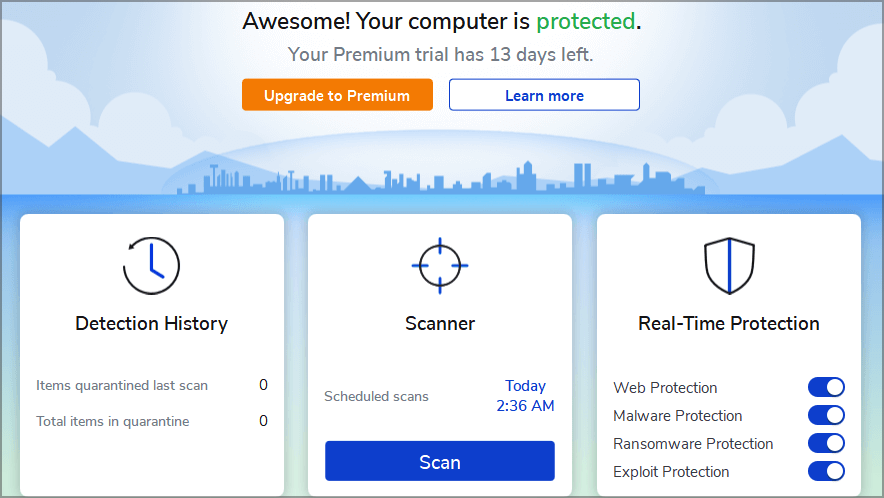
Az adware egy olyan rosszindulatú program, amely a böngészőket a felnőttek webhelyeire és hirdetéseire irányíthatja. Ezért a Malwarebytes alkalmazással végzett rosszindulatú programok vizsgálata az egyik legjobb megoldás lehet erre a kérdésre. A Malwarebytes az egyik leghatékonyabb rosszindulatú program-szkenner a Windows számára.
A Malwarebytes telepítése után csak annyit kell tennie, hogy megnyitja a szoftvert, és rákattint Letapogatás gomb. Ezt követően a Malwarebytes felsorolja az észlelt rosszindulatú programokat. A. Gombra kattintva törölheti a kártékony programot Karantén gomb.
⇒Szerezzen Malwarebytes-t
3. Távolítsa el a böngésző-eltérítőket
- A kiválasztáshoz nyomja meg a Windows billentyűt + X gyorsbillentyűt Fuss a Win + X menüben.
- A Programok és szolgáltatások megnyitásához írja be ezt a Futtatás parancsot, és kattintson rendben:
appwiz.cpl
- Keressen minden olyan gyanús programot, amelyet a Programok és szolgáltatások listában felsorol, és amelyeket nem ismer fel.
- Jelölje ki azt a programot, amelyről feltételezhető, hogy böngésző-gépeltérítő, és kattintson a gombra Eltávolítás gomb.

- Kattintson a gombra Igen ha bármilyen megerősítést kérő üzenet jelenik meg.
A böngésző-eltérítőket eltávolíthatja harmadik féltől származó eltávolító szoftverrel is. A legjobb külső gyártótól származó eltávolító segédprogramok alaposabban eltávolítják a szoftvermaradványokat, mint a Windows alapértelmezett eltávolító programjai.
⇒ Töltse le az IObit Uninstaller alkalmazást
4. Állítsa vissza a böngészőt
Google Chrome
- Kattints a Menü gombra, amely az URL eszközsorának jobb szélén található.
- Válassza a lehetőséget Beállítások hogy megnyissa azt a lapot a Google Chrome-ban.

- Görgessen lefelé a Beállítások fülre, és kattintson a gombra Fejlett gomb.

- Ezután görgessen a Helyezze vissza és tisztítsa meg szakasz alján Beállítások.
- Kattints a Állítsa vissza a beállításokat az eredeti alapértelmezett értékekre választási lehetőség

- Válaszd ki a Beállítások alaphelyzetbe állítása opciót a megerősítéshez.
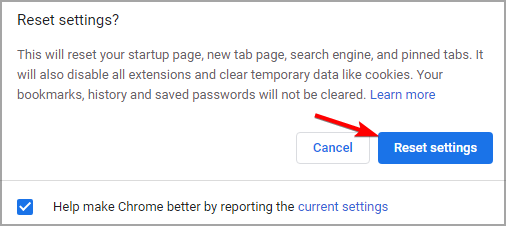
Firefox
- Kattintson a Firefox Open Application elemére Menü gomb.
- Válaszd ki a Segítség lehetőség a menü megnyitásához a közvetlenül az alábbi képernyőképen.
- Ezután kattintson a gombra További információk a hibaelhárításról lehetőség a közvetlenül az alább látható fül megnyitásához.

- Válaszd ki a Frissítse a Firefox böngészőt lehetőség a böngésző alaphelyzetbe állításához.
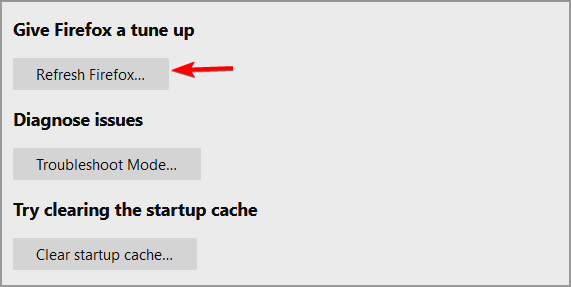
Microsoft Edge
- Kattintson az Él elemre Beállítások és még több gombot a böngésző ablakának jobb felső sarkában.
- Válaszd ki a Beállítások opciót a megnyíló menüben.
- Kattints a menü gombot a Beállítások fülre.
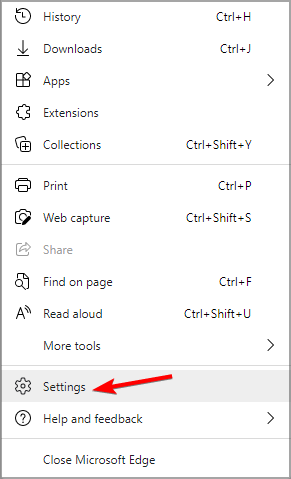
- Válassza a lehetőséget Beállítások alaphelyzetbe állítása a menün.
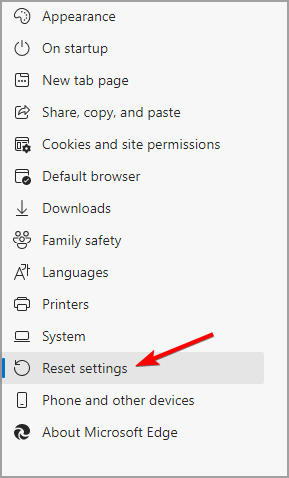
- Ezután válassza ki a Állítsa vissza a beállításokat az alapértelmezett értékekre lehetőség az Edge visszaállítására.
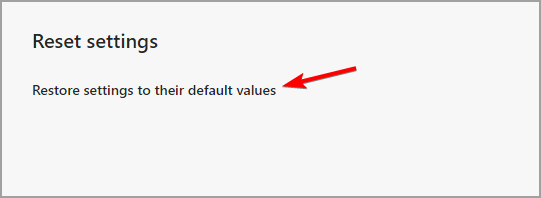
- Kattintson a gombra Visszaállítás a megnyíló ablakban további megerősítés érdekében.

Így javíthatja ki a böngészőt, amely folyamatosan átirányítja a felnőttek webhelyeit. Az általunk ajánlott szoftver Potenciálisan nem kívánt programeltávolító eszközök Az útmutató hasznos lehet az olyan hirdetési programok és böngésző-eltérítők eltávolításához is, amelyek a böngészőket felnőtt tartalomhoz irányítják.
Önállóan talált megoldást erre a problémára? Nyugodtan ossza meg velünk a megjegyzések részben.
 Még mindig vannak problémái?Javítsa ki őket ezzel az eszközzel:
Még mindig vannak problémái?Javítsa ki őket ezzel az eszközzel:
- Töltse le ezt a PC-javító eszközt Nagyszerűnek értékelte a TrustPilot.com oldalon (a letöltés ezen az oldalon kezdődik).
- Kattintson a gombra Indítsa el a szkennelést hogy megtalálja azokat a Windows problémákat, amelyek PC problémákat okozhatnak.
- Kattintson a gombra Mindet megjavít hogy megoldja a szabadalmaztatott technológiákkal kapcsolatos problémákat (Exkluzív kedvezmény olvasóinknak).
A Restorót letöltötte 0 olvasók ebben a hónapban.
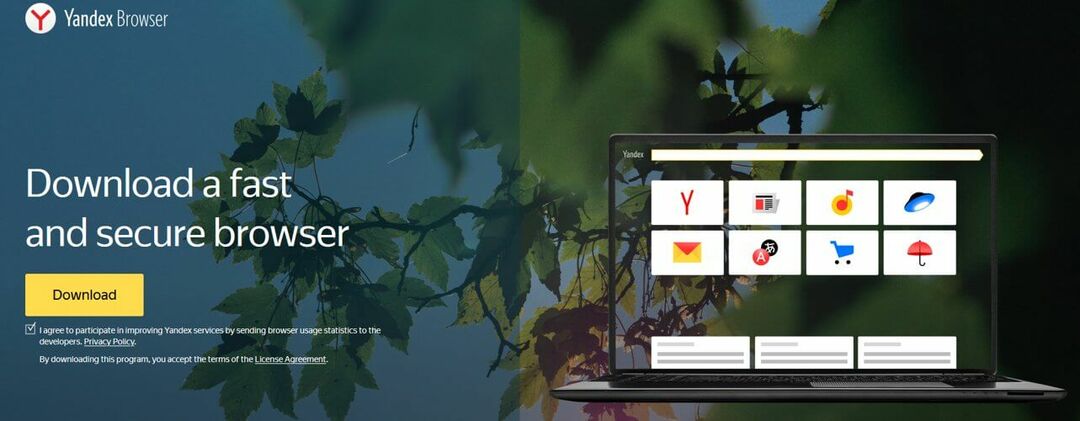
![5 legjobb böngésző a Disney Plushoz [4k és 1080p minőségű streaming]](/f/d70c41c6ea6993ca9006a8a6a2583698.png?width=300&height=460)